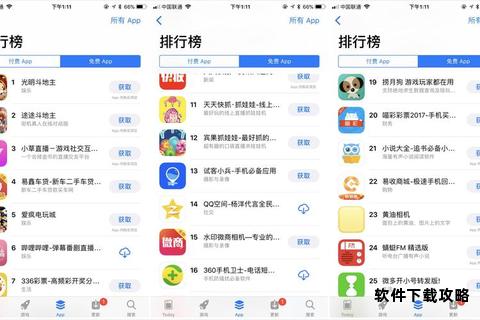免费下载安装正版软件 应用商店海量资源任选
19429202025-05-25推荐软件2 浏览
在数字化浪潮中,软件商店已成为获取应用程序的核心渠道。无论是安卓的OPPO软件商店、iOS的App Store,还是Windows的Microsoft Store,用户都可能遭遇下载失败、安装卡顿、兼容性冲突等问题。本文将深入解析软件商店使用中的高频问题,提供覆盖多场景的解决方案,并结合实操技巧与安全建议,助您高效破解安装难题。
一、下载失败:从根源排查网络与配置问题

1. 网络连接不稳定
检查网络状态:确保Wi-Fi或移动数据连接稳定。切换至信号更强的网络或重启路由器。
防火墙与安全软件拦截:临时关闭防火墙或杀毒软件(如360安全卫士、火绒),避免误判下载进程为威胁。
2. 软件商店自身故障
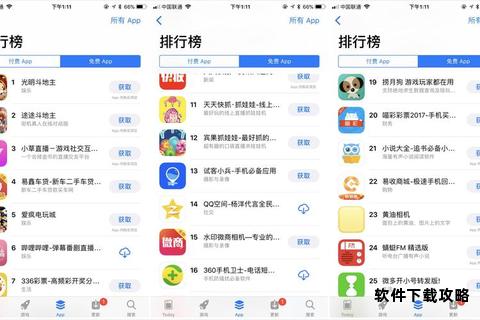
清除缓存与数据(以Android为例):
进入「设置」→「应用管理」→「软件商店」→「存储」→「清除缓存」。若问题未解决,尝试「清除数据」重置配置。
更新或重装商店:卸载旧版本后,从官网下载最新安装包覆盖安装,修复潜在文件损坏。
3. 存储空间不足
释放空间:删除冗余文件(如缓存、临时文件),或迁移照片、视频至云存储。确保设备剩余空间超过安装包体积的1.5倍。
二、安装受阻:多维度攻克兼容性与权限壁垒
1. 系统兼容性冲突
检查系统版本:比对软件要求的操作系统版本与设备当前版本。若需升级,优先备份数据后通过官方渠道更新。
安装包损坏或不完整:从官方商店或可信平台(如应用宝、豌豆荚)重新下载,避免使用第三方来源的APK文件。
2. 权限限制
管理员权限缺失(Windows):右键点击安装程序→「以管理员身份运行」;Mac用户需在「系统设置」→「隐私与安全性」中授权安装。
未知来源安装限制(Android):进入「设置」→「安全」→开启「允许来自此来源的应用」。
3. 软件冲突与残留
关闭后台进程:安装前退出占用内存的应用程序,避免资源竞争导致安装中断。
清理残留文件:使用专业工具(如CCleaner、CleanMyMac)扫描旧版本残留,确保安装环境纯净。
三、高频疑难场景深度解析
场景1:下载速度极慢
优化DNS设置:切换至公共DNS(如Google的8.8.8.8),提升域名解析效率。
避开高峰时段:晚间或周末下载易拥堵,可选择工作日早晨执行大文件下载。
场景2:安装后闪退或无法启动
检查依赖组件:部分软件需.NET Framework、Java等运行库支持,缺失时需从微软官网补全。
关闭Play Protect(Android):进入Google Play→「设置」→「Play保护机制」→暂停扫描,排除误拦截风险。
场景3:搜索不到特定软件
区域限制:切换应用商店账号地区(如TikTok需切换至目标国家节点)。
合规性下架:若软件因政策调整下架,可尝试官网直装或第三方安全商店(如APKMirror)。
四、软件推荐:安全与效率并行的工具清单
1. 软件商店替代方案
安卓端:APKPure(无广告、更新快)、F-Droid(开源软件聚合)。
Windows端:Scoop(命令行工具库)、Chocolatey(自动化安装管理器)。
2. 辅助工具
存储清理:SD Maid(深度清理残留文件)、TreeSize(可视化磁盘占用分析)。
网络优化:Watt Toolkit(加速GitHub、Steam等平台下载)。
五、预防性维护与长期建议
1. 定期更新系统与软件:修复安全漏洞,适配新版功能。
2. 启用自动备份:使用iCloud、Google Drive或本地NAS存储关键数据,防止安装失败导致数据丢失。
3. 警惕捆绑安装:安装过程中取消勾选无关附加软件(如金山毒霸、2345全家桶)。
软件商店的下载与安装问题虽看似复杂,但通过科学的排查步骤与工具辅助,多数问题可迅速定位并解决。无论是网络优化、权限调整,还是兼容性适配,核心在于遵循“先易后难、分步验证”的原则。掌握上述方法后,您将能从容应对各类安装挑战,享受数字化生活的便捷与高效。